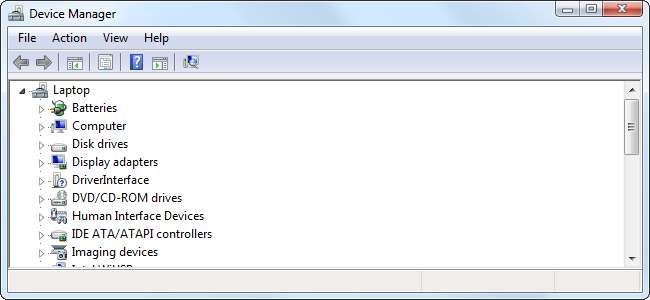
Le Gestionnaire de périphériques Windows est un outil de dépannage important. Il affiche tous vos périphériques matériels installés et vous permet de voir ceux qui ont des problèmes, de gérer leurs pilotes et même de désactiver des composants matériels spécifiques.
Vous ne devriez avoir besoin d’utiliser le Gestionnaire de périphériques que pour dépanner le matériel de votre ordinateur et gérer ses pilotes, mais c’est un outil système important que vous devez savoir utiliser.
Ouverture du gestionnaire de périphériques
Le moyen le plus simple d'ouvrir le Gestionnaire de périphériques sur n'importe quelle version de Windows consiste à appuyer sur la touche Windows + R, en tapant devmgmt.msc et appuyez sur Entrée.
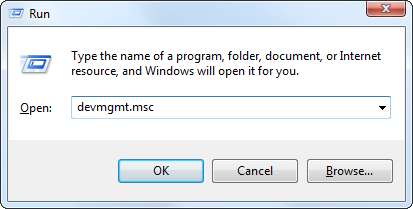
Sous Windows 10 ou 8, vous pouvez également cliquer avec le bouton droit de la souris dans le coin inférieur gauche de votre écran et sélectionner Gestionnaire de périphériques. Sous Windows 7, vous pouvez ouvrir le Panneau de configuration, cliquer sur Matériel et audio, puis sur Gestionnaire de périphériques sous Matériel et imprimantes.
Affichage de votre matériel installé
Par défaut, le Gestionnaire de périphériques affiche une liste de votre matériel installé, triée par catégorie. Vous pouvez développer ces catégories pour afficher le matériel que vous avez installé sur votre ordinateur. Si jamais vous oubliez le numéro de modèle exact de votre carte vidéo ou même de votre disque dur ou lecteur de DVD, vous pouvez trouver rapidement ces informations dans le gestionnaire de périphériques.
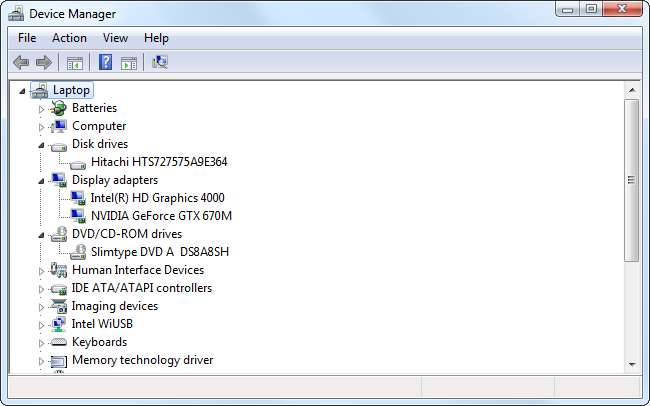
Notez que certains périphériques matériels n'apparaissent pas dans cette liste par défaut. Vous pouvez les afficher en cliquant sur Afficher et en sélectionnant Afficher les périphériques cachés. Cela affichera une variété de «pilotes non plug and play», y compris les pilotes système de bas niveau inclus avec Windows et les pilotes installés par des logiciels tiers.
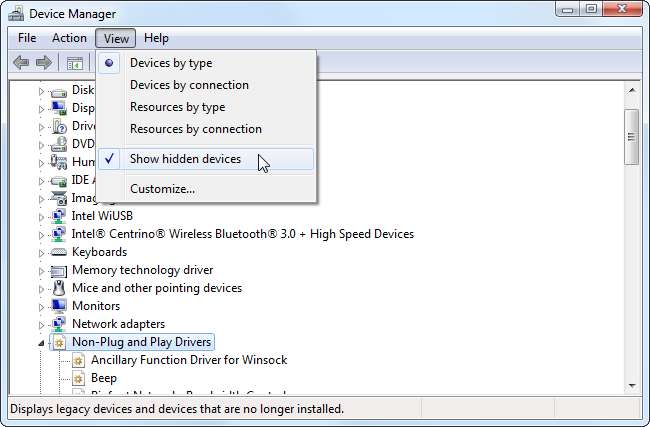
Windows n'affiche pas certains types de périphériques cachés, même lorsque vous activez l'option Afficher les périphériques cachés. Les appareils «fantômes», tels que les appareils USB qui ne sont pas connectés à votre ordinateur, n'apparaîtront pas dans la liste. Pour les afficher sous Windows 7, Vista ou XP, vous devrez lancer le Gestionnaire de périphériques d'une manière spéciale.
Tout d'abord, ouvrez une fenêtre d'invite de commandes. Exécutez les commandes suivantes:
définir devmgr_show_nonpresent_devices = 1
démarrer devmgmt.msc
Le Gestionnaire de périphériques s'ouvre et affiche désormais tous les périphériques cachés lorsque vous sélectionnez Afficher les périphériques cachés dans le menu Affichage. Vous pouvez utiliser cette astuce pour supprimer les pilotes associés à votre ancien matériel déconnecté . Cette fonctionnalité masquée a été supprimée dans Windows 8, il n'est donc plus possible d'afficher de tels appareils «fantômes».
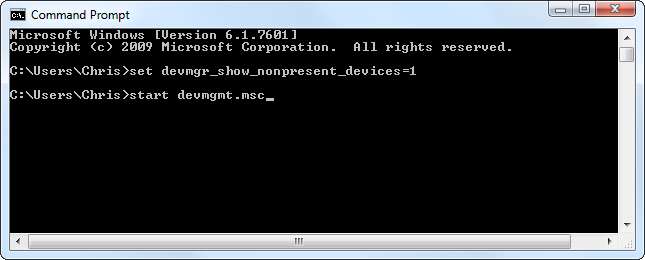
Identifiez les appareils qui ne fonctionnent pas correctement
Pour identifier les appareils qui ne fonctionnent pas correctement - peut-être en raison de problèmes avec leurs pilotes - recherchez le triangle jaune contenant un point d'exclamation au-dessus de l'icône d'un appareil.
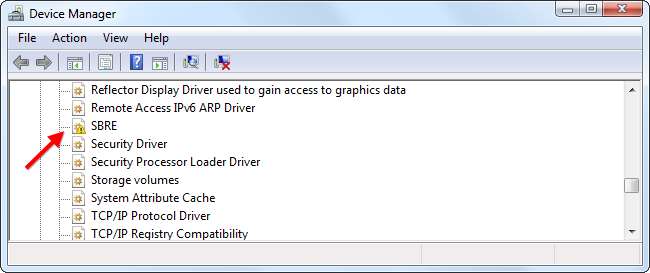
Cliquez avec le bouton droit sur le périphérique et sélectionnez Propriétés pour afficher plus d'informations sur le problème. Le problème peut être un problème de pilote, un conflit de ressources système ou autre chose. S'il s'agit d'un problème de pilote, vous pouvez généralement installer un nouveau pilote pour celui-ci à partir de l'onglet Pilote de la boîte de dialogue Propriétés.
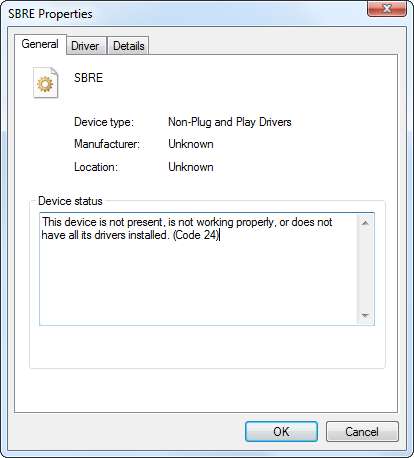
Désactiver un appareil
Supposons que vous souhaitiez désactiver complètement un appareil. Le pavé tactile de votre ordinateur portable ne fonctionne peut-être pas correctement et envoie des événements fantômes, déplaçant le curseur de votre souris lorsque vous ne le souhaitez pas. Vous n’utilisez peut-être jamais la webcam de votre ordinateur portable et vous souhaitez la désactiver au niveau du système pour vous assurer qu’aucun logiciel malveillant ne peut utiliser votre webcam pour vous espionner. Quelle que soit votre raison, vous pouvez désactiver des périphériques matériels individuels à partir du Gestionnaire de périphériques.
Par exemple, disons que nous n'aimons pas les bips système ennuyeux qui proviennent de notre ordinateur. Ces bips proviennent du haut-parleur de la carte mère de votre ordinateur.
Pour les désactiver, cliquez sur le menu Affichage et sélectionnez Afficher les périphériques cachés. Développez la section Pilotes non Plug-and-Play, cliquez avec le bouton droit sur le pilote Beep et sélectionnez Propriétés.
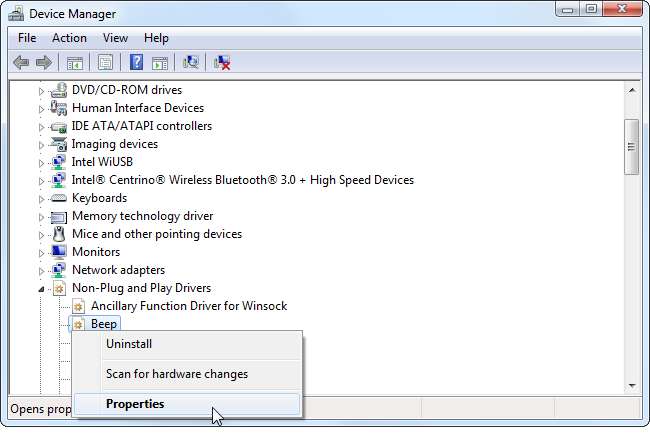
Cliquez sur l'onglet Pilote et définissez le Type de démarrage sur Désactivé. Vous n'entendrez plus de bips depuis Windows. (Notez que, pour la plupart des types de périphériques matériels, vous pouvez généralement cliquer dessus avec le bouton droit de la souris et sélectionner Désactiver pour les désactiver rapidement.)
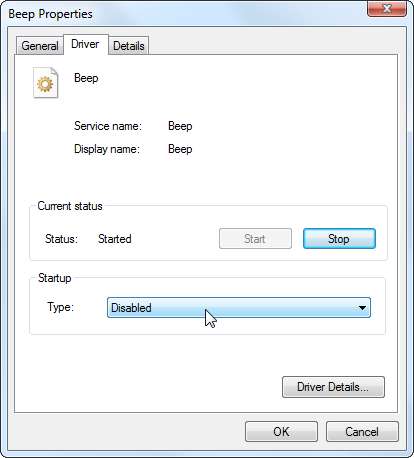
Ce paramètre affecte uniquement Windows, vous pouvez donc entendre un bip lors du démarrage. Il s'agit d'une fonction de dépannage qui permet à votre carte mère d'émettre un bip si des problèmes surviennent.
Gérer les pilotes d'un appareil
La fenêtre des propriétés d’un périphérique contient des informations et des paramètres qui peuvent être spécifiques à ce type de matériel. Cependant, vous ne devriez pas avoir besoin de consulter la plupart des informations ou des options ici.
Les paramètres les plus importants pour le dépannage sont les paramètres du pilote. Après avoir cliqué avec le bouton droit sur un périphérique et sélectionné Propriétés, cliquez sur l'onglet Pilote. Vous trouverez des informations sur le pilote actuellement installé et les boutons permettant de le contrôler.
- Détails du pilote : Affichez des détails sur l'emplacement exact des fichiers de pilote utilisés par le périphérique sur votre système. Vous ne devriez pas avoir besoin de cette option.
- Mettre à jour le pilote : Installez un pilote mis à jour. Windows vous permet de rechercher en ligne un pilote mis à jour ou de choisir manuellement un pilote qui a été téléchargé sur votre système, comme vous pouvez le faire lors de l'installation normale de périphériques. La recherche d'un pilote mis à jour peut aider si le pilote est ancien et obsolète. Si vous souhaitez choisir manuellement un pilote personnalisé et téléchargé pour un appareil, vous le ferez à partir d'ici.
- Roll Back Driver : Revenir au pilote que le périphérique utilisait précédemment. Si vous avez mis à jour le pilote vers une nouvelle version et que le matériel ne fonctionne pas tout à fait correctement, vous devez rétrograder le pilote. Vous pouvez rechercher l'ancien pilote et l'installer manuellement, mais ce bouton offre un moyen rapide de rétrograder votre pilote. Si ce bouton est grisé, cela signifie que le pilote n’a pas été mis à jour, il n’ya donc pas de pilote précédent vers lequel revenir.
- Désactiver : Désactivez l'appareil, l'empêchant de fonctionner sous Windows jusqu'à ce que vous le réactiviez
- Désinstaller : Désinstallez les pilotes associés au périphérique de votre système. Notez que cela peut ne pas supprimer tous les fichiers de pilotes, donc la désinstallation des pilotes de votre Panneau de configuration est une meilleure idée, si cela est possible. Vous devrez peut-être redémarrer votre ordinateur après avoir fait cela. Cela ne devrait être nécessaire que si vous souhaitez purger certains pilotes de votre système et essayer de configurer le périphérique et ses pilotes à partir de zéro.
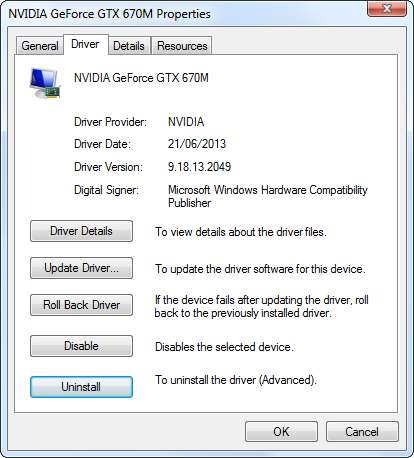
Le Gestionnaire de périphériques vous avertit également des conflits de ressources, mais vous devriez voir très rarement des conflits de ressources sur les systèmes modernes. Les informations ci-dessus doivent couvrir à peu près tout ce que vous souhaitez faire avec le Gestionnaire de périphériques Windows.







